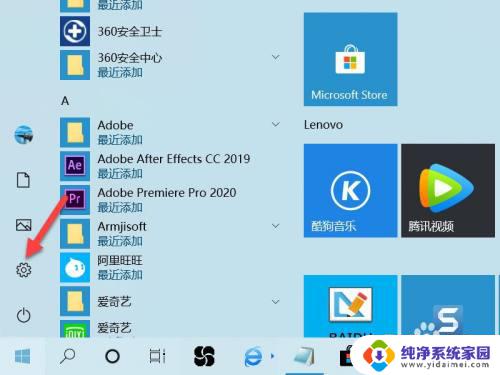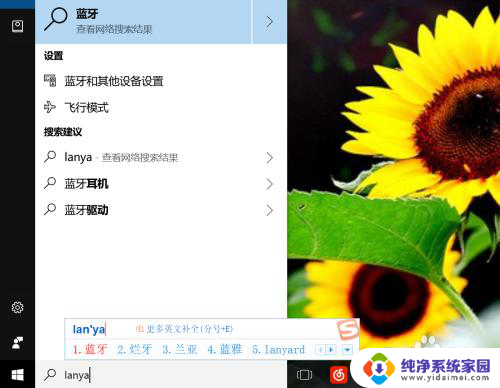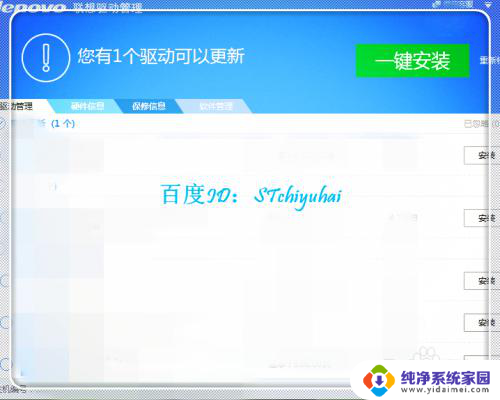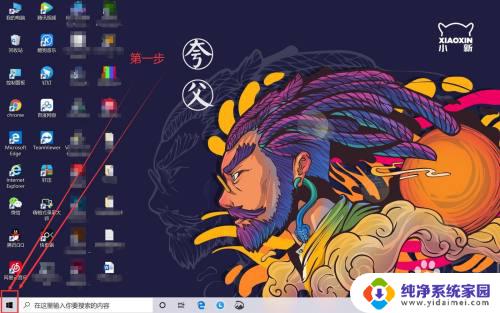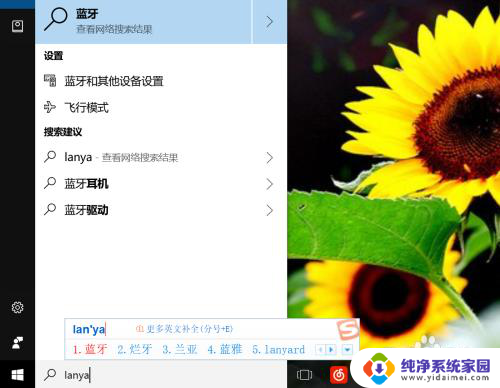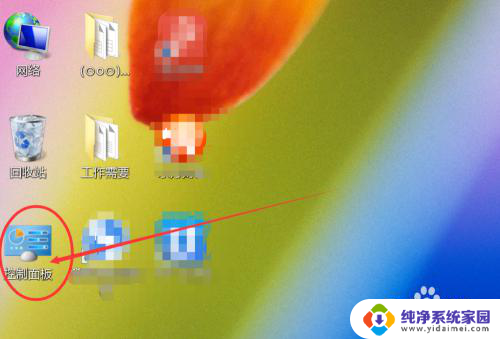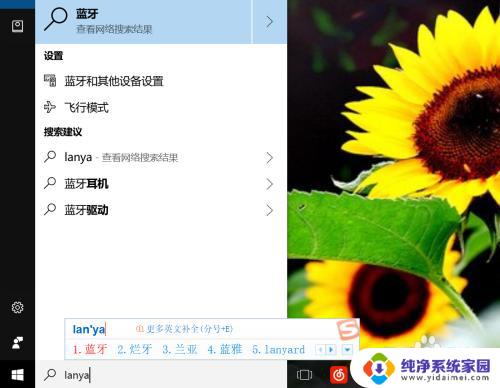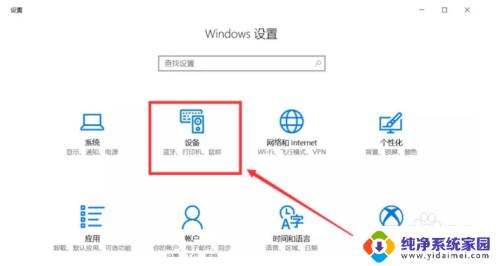电脑上怎么开蓝牙 电脑中如何打开蓝牙功能
在现代社会电脑已经成为了我们生活中不可或缺的一部分,而在电脑中,蓝牙功能更是让人们享受到了无线连接带来的便利。对于不熟悉电脑操作的人来说,如何打开电脑中的蓝牙功能呢?打开电脑的蓝牙功能并不是一件复杂的事情,只需要简单的几步操作,就能轻松实现无线连接。接下来让我们一起来了解一下电脑上怎么开启蓝牙功能吧!
步骤如下:
1.通过Cortana助手搜索或者是语音搜索的方式打开,我们手打输入蓝牙两个字。或者是语音说“打开蓝牙即可”。
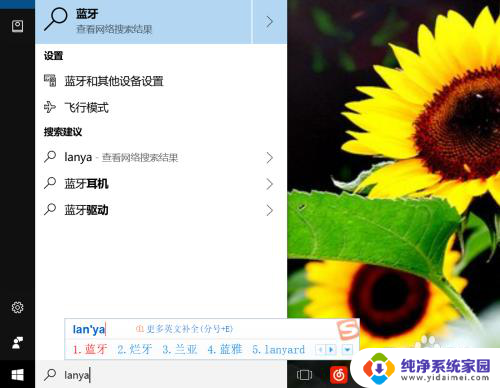
2.进入蓝牙的手动方式。我们点击键盘上的win键,或者是我们找到开始菜单的图标,找到齿轮图标点击进入。
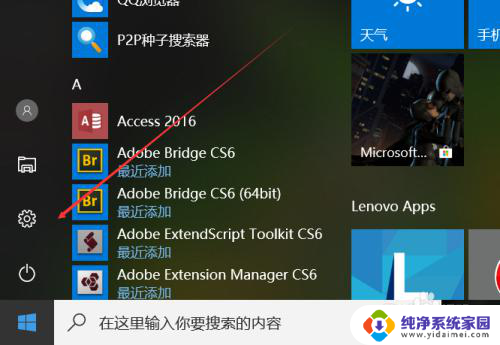
3.进入设置以后,我们找到设备的选项,里面有蓝牙,打印机和鼠标,我们直接进入找蓝牙。
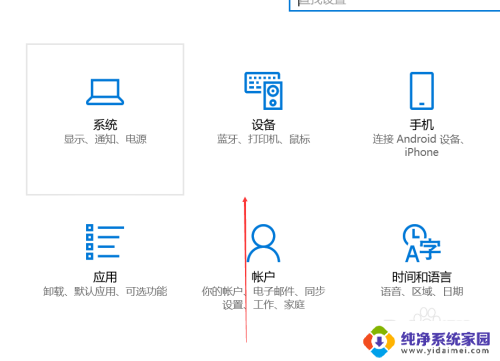
4.进入电脑蓝牙以后,我们点击蓝牙的开启按钮,打开蓝牙,搜索并添加你的配对设备就可以了。
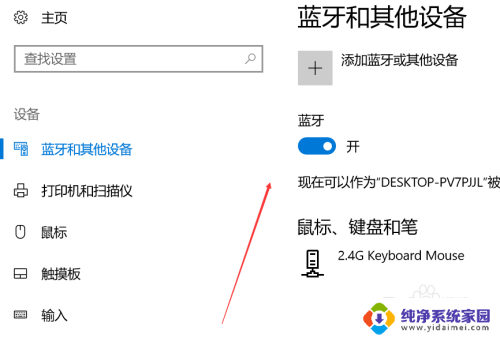
5.在任务栏寻找蓝牙,一般来说系统任务栏里面都会有蓝牙图标的。我们可以在这里管理蓝牙,使用开启或者关闭,添加设备等功能。
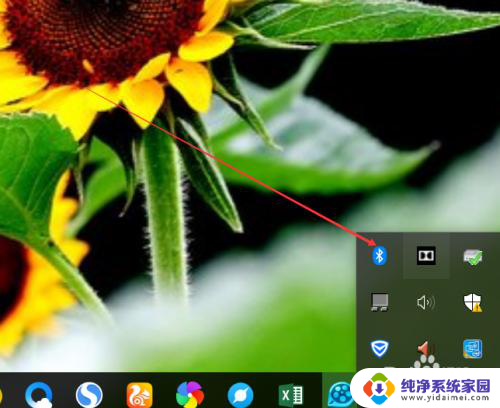
6.在设备管理器里面找,在设置里面找到设备管理器。或者是搜索进入 也行,找打蓝牙的图标,这里能够进行管理蓝牙的功能会更多
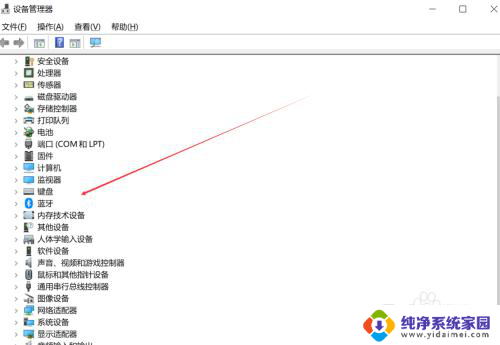
以上是关于如何在电脑上打开蓝牙的全部内容,如果你遇到这种情况,你可以按照以上步骤解决,非常简单快速。